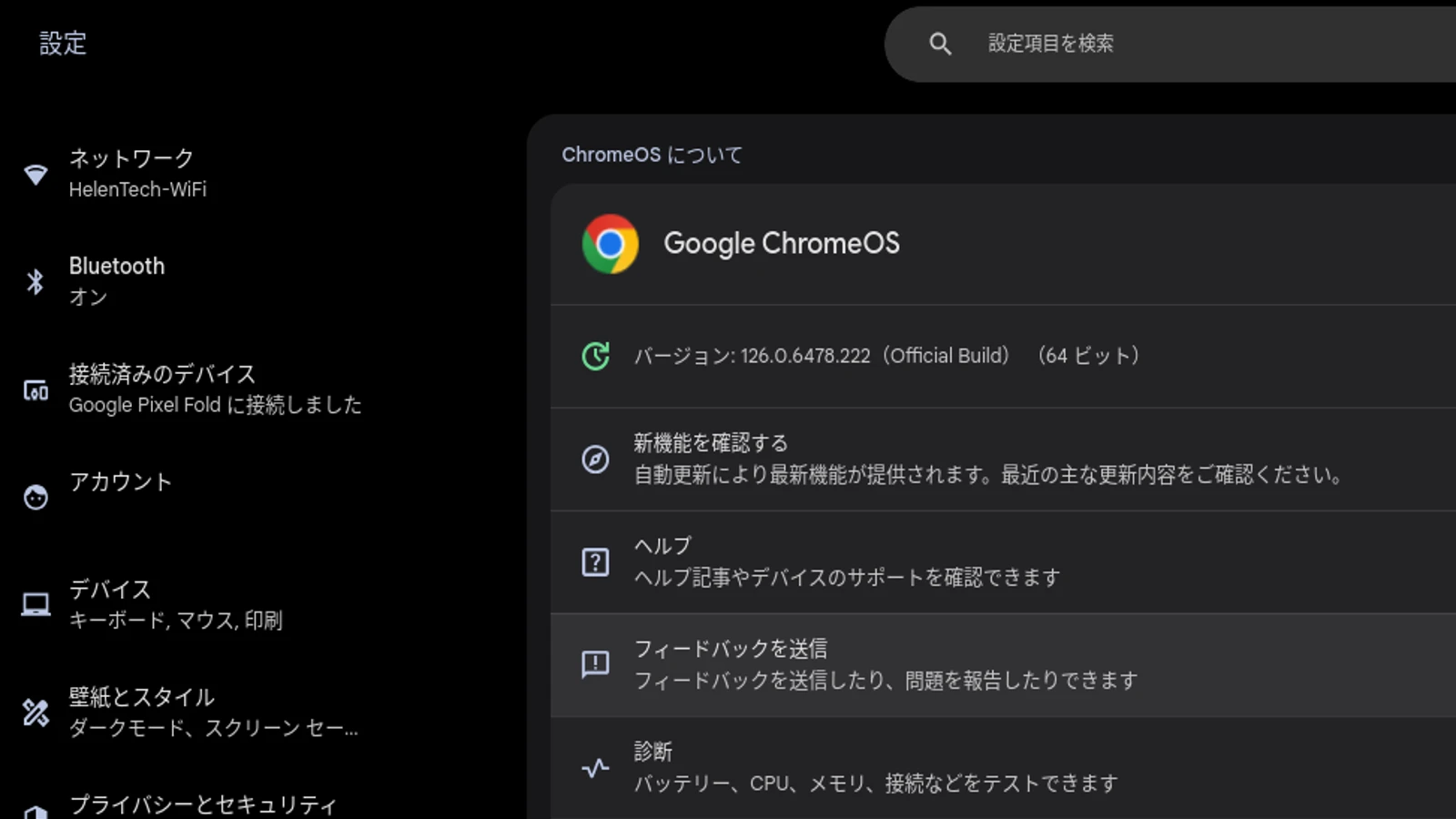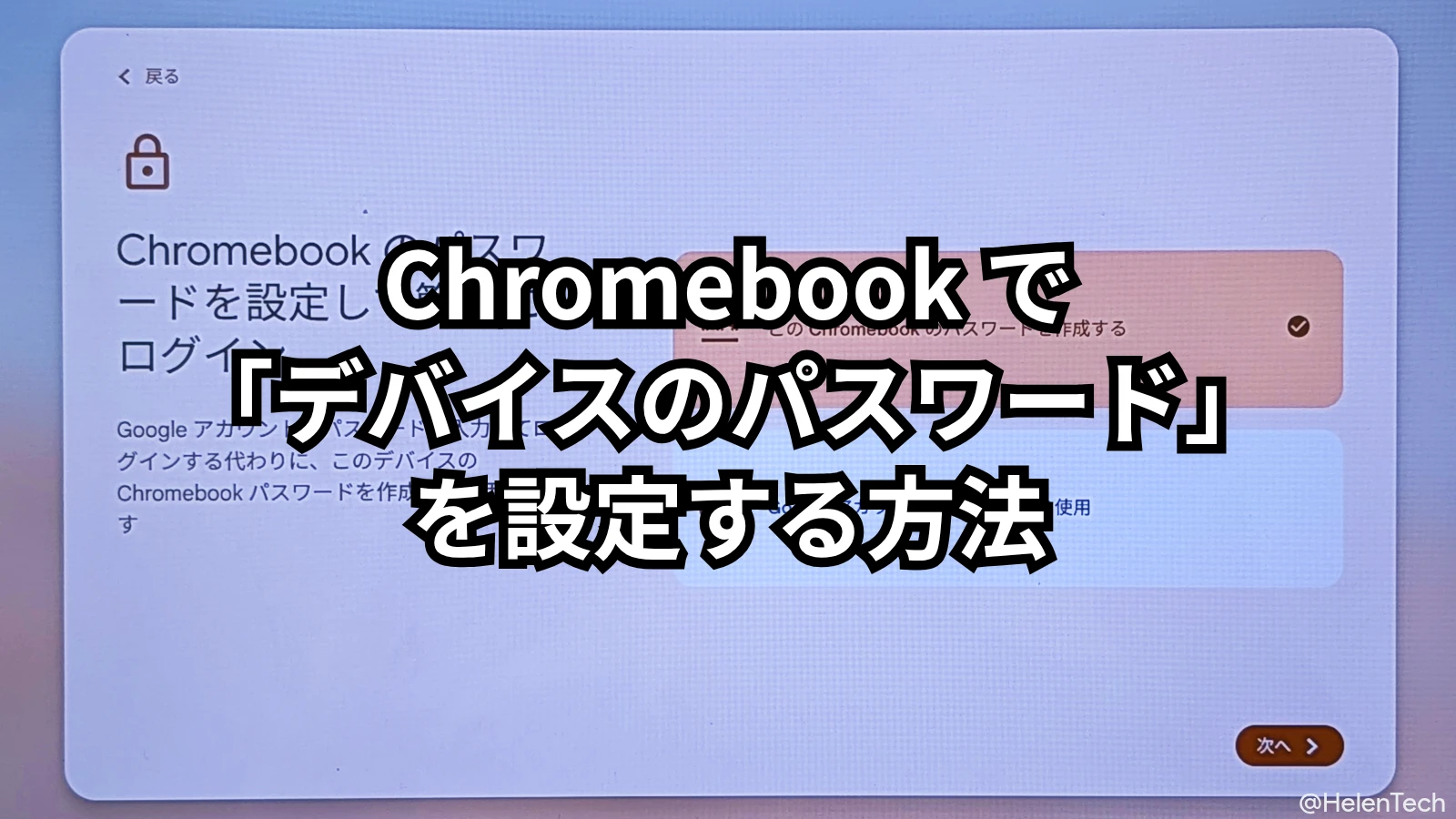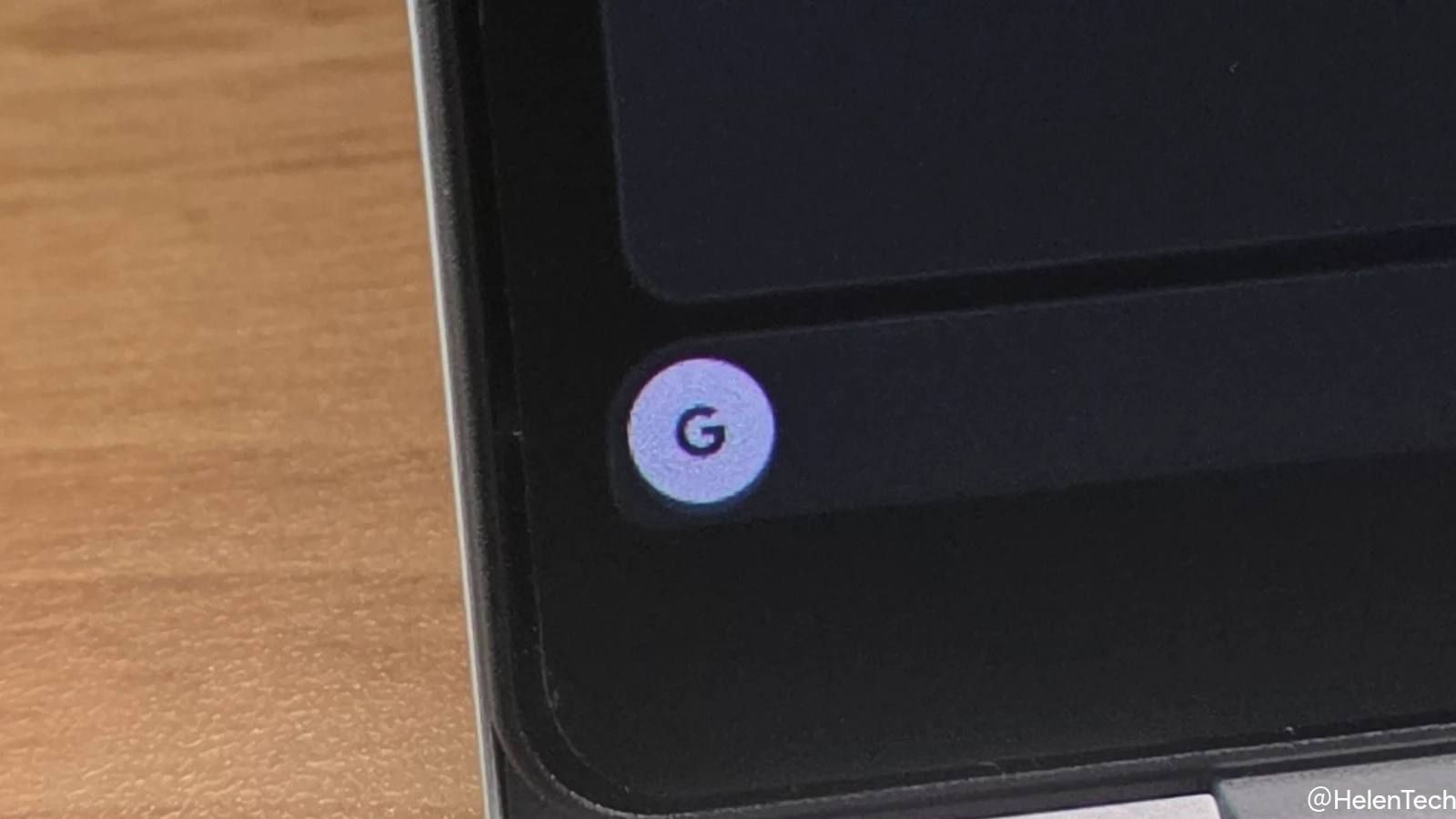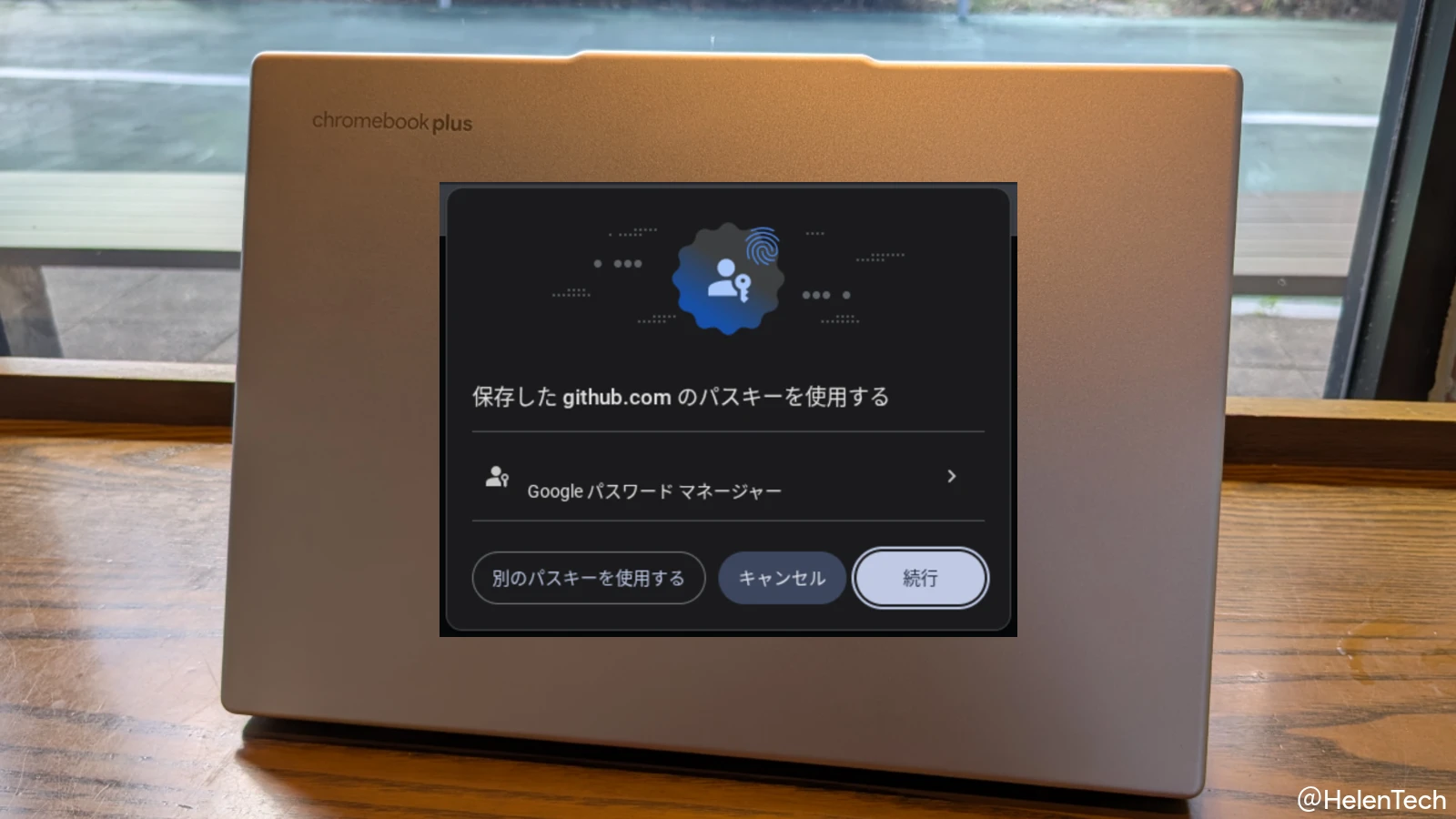今回の記事では、お使いの Chromebook が実行している ChromeOS のバージョンを確認する方法を紹介していきます。
現在のデバイスで動作している ChromeOS のバージョンを確認する方法はいくつかありますが、最も簡単な方法は設定から確認することです。具体的には次のような手順で確認することができます。
ChromeOS のバージョンを確認する方法
まずは右下の時計をクリックして、クイック設定パネルを開いたら[歯車]アイコンをクリックして設定画面を開きます。
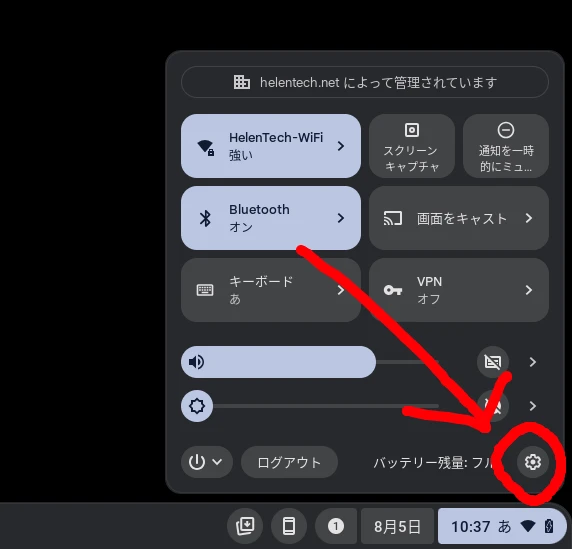
もしくは、アプリランチャーから[設定]アプリを直接開きます。
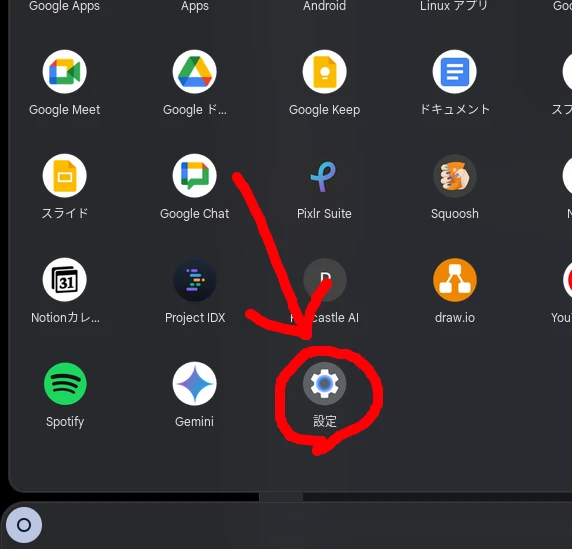
設定画面(アプリ)を開いたら、左側のメニューから「ChromeOS について」の項目をクリックして、設定ページに移動します。
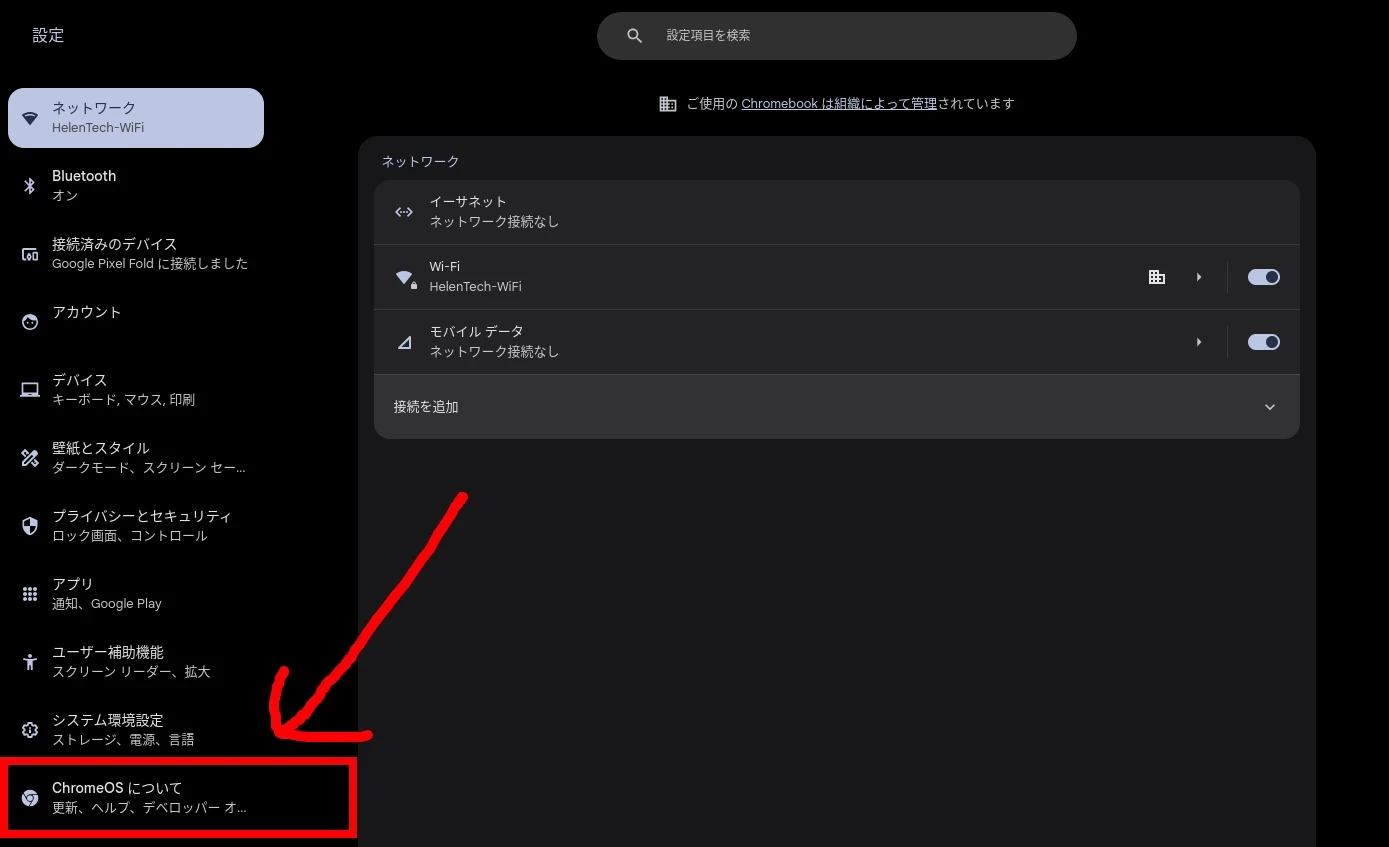
「ChromeOS について」のページに移動すると、ChromeOS のロゴのすぐ下にお使いの Chromebook の ChromeOS バージョンが表示されます。
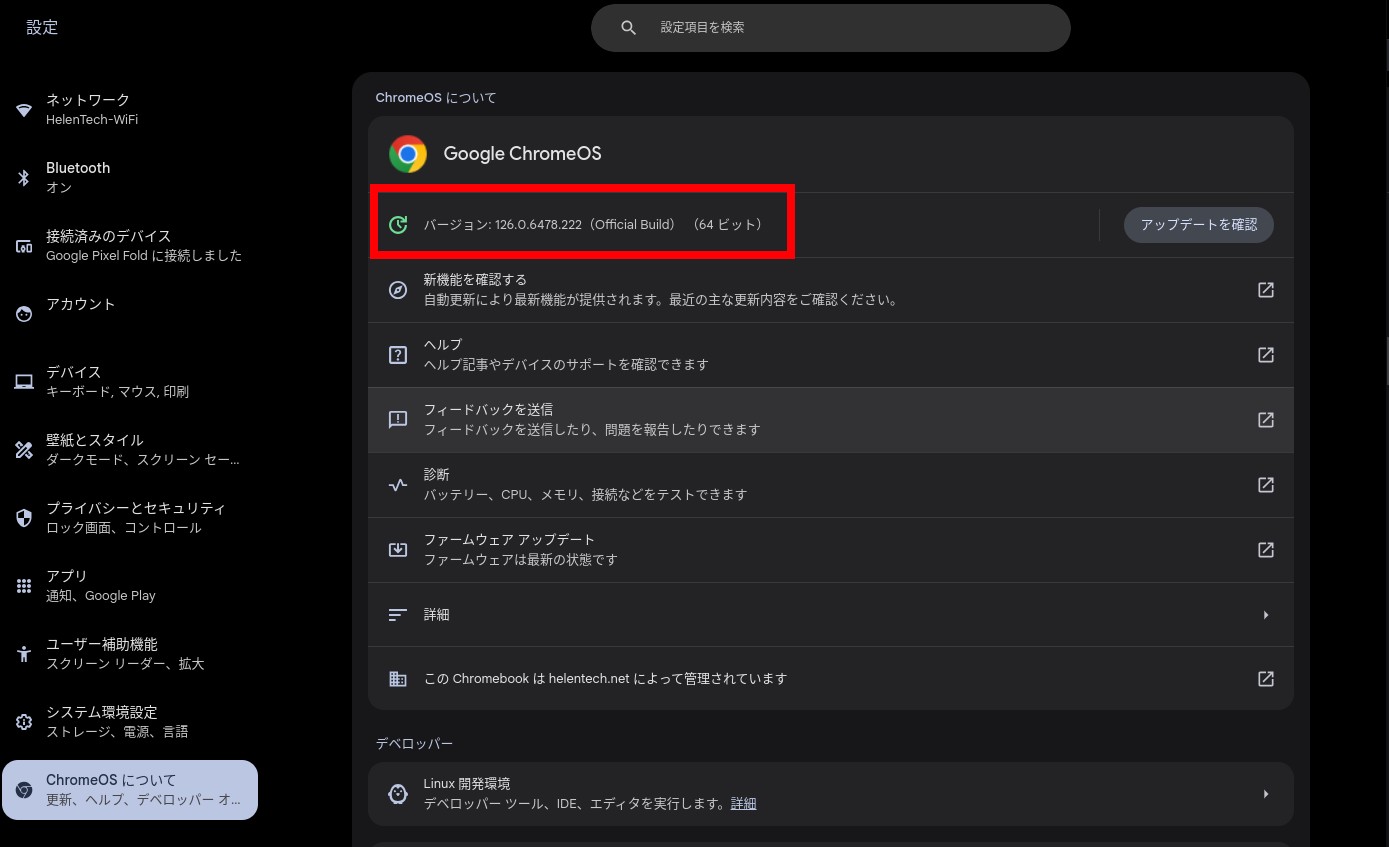
以上の方法で、いまお使いの Chromebook などの ChromeOS バージョンを確認することができます。また、ChromeOS のアップデートも同じ画面にある [アップデートを確認] のボタンをクリックすることで、手動で確認してアップデートすることができます。